- Autor Jason Gerald [email protected].
- Public 2024-01-15 08:21.
- Ostatnio zmodyfikowany 2025-01-23 12:43.
Istotą rozgrywki w Sims 3 są zmiany w simach, ale wprowadzenie większych zmian w Simie może być trudne po uruchomieniu gry. Dzięki niektórym kodom wbudowanym w grę możesz uzyskać dostęp do narzędzia Stwórz Sima w dowolnym momencie gry. Cheat sprawi trochę kłopotów, ale w ten sposób możesz wprowadzić poważne zmiany we wszystkich swoich Simach!
Krok
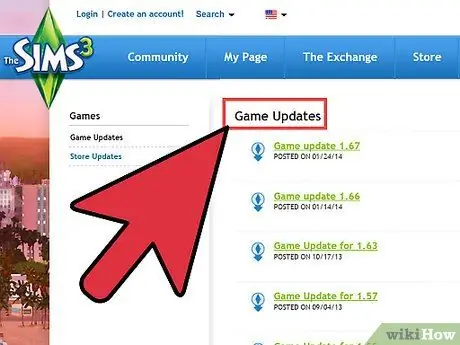
Krok 1. Upewnij się, że gra jest zaktualizowana
Ten kod jest dostępny tylko w ostatecznej wersji Sims 3. Jeśli używasz wczesnej wersji Sims 3 i nigdy jej nie aktualizujesz, nie będziesz mieć dostępu do kodów.
- Upewnij się, że komputer jest podłączony do Internetu.
- Kliknij zakładkę „Aktualizacje gry” w programie startowym Sims 3, a następnie kliknij przycisk „Aktualizuj teraz”. Aktualizacja zostanie pobrana i zainstalowana w Twojej grze.
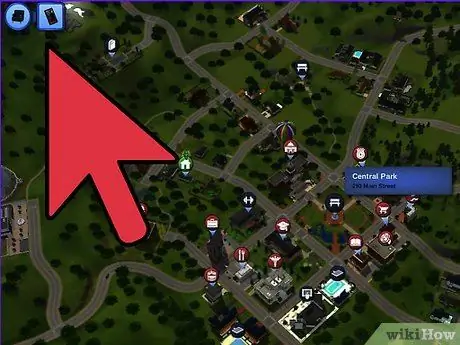
Krok 2. Zapisz grę
Korzystanie z tych kodów może powodować błędy w grze, więc rozsądnie byłoby zapisać grę przed rozpoczęciem stosowania kodów, na wypadek gdyby coś poszło nie tak i trzeba było wrócić do punktu, w którym kod został użyty.
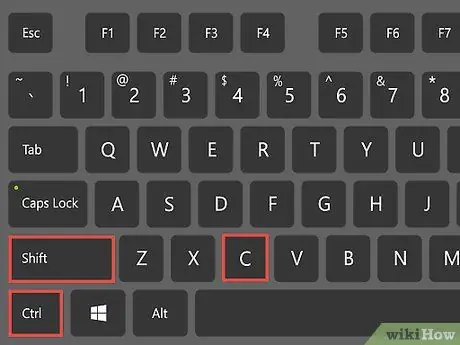
Krok 3. Otwórz konsolę poleceń
Możesz go otworzyć w dowolnym momencie, naciskając Ctrl + Shift + C.
Jeśli konsola nie otwiera się po naciśnięciu trzech klawiszy, niektórzy użytkownicy zgłaszają, że można to zrobić, naciskając klawisz Windows + Ctrl + Shift + C
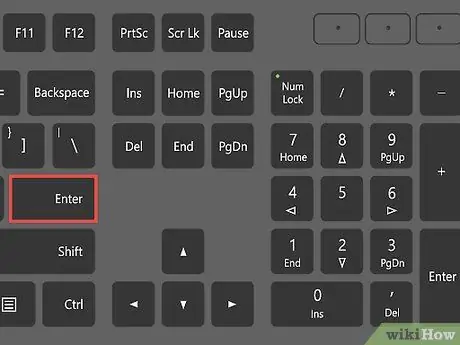
Krok 4. Wpisz
testowanie cheatsenable prawda następnie naciśnij Enter.
Specjalne menu zostanie aktywowane i będzie działać, gdy klikniesz coś w grze, przytrzymując klawisz Shift.

Krok 5. Zmień postać na innego Sima, aby Sim, którego chcesz zmienić, nie był kontrolowanym Simem
Nie zobaczysz opcji zmiany postaci, jeśli wypróbujesz ją na aktywnym Simie.
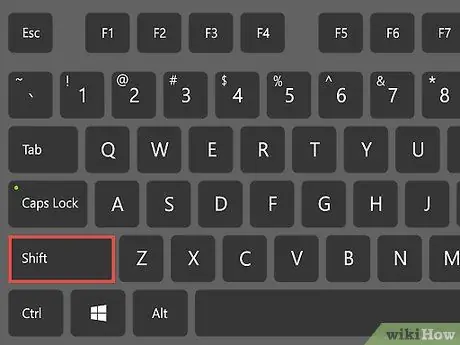
Krok 6. Przytrzymaj klawisz Shift, a następnie kliknij Sima, którego chcesz zmienić
Wybierz "Edytuj Sima w Stwórz Sima" z menu, które się pojawi.
Nie możesz zmienić Ciężarnego Sima, Wyimaginowanego Przyjaciela, Ducha, Wampira ani Mumii
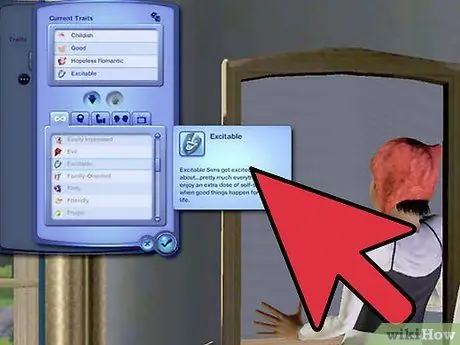
Krok 7. Poczekaj, aż otworzy się narzędzie Utwórz Sima (CAS)
Proces może potrwać kilka minut.
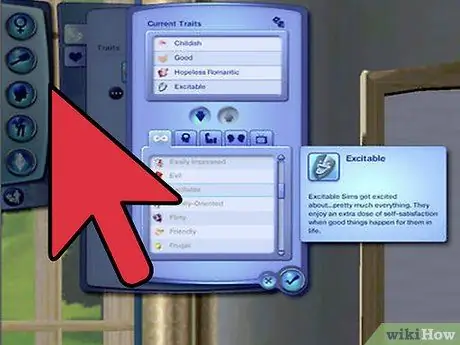
Krok 8. Zastosuj zmiany
Należy pamiętać, że zastosowanie zmian zwykle kończy się błędem, ponieważ gra nie została do tego zaprojektowana. Nie wszystkie zmiany zaczną obowiązywać po zakończeniu zmiany Simów, a gra może się zawiesić po wyjściu z CAS.






